- 1. rész Mit csinál az iOS beállítási asszisztens?
- 2. rész: Az iOS Setup Assistant elérése a beállításokon keresztül
- 3. rész: Az iOS Setup Assistant elérése a FoneLab iOS System Recovery segítségével
- 4. rész: Az iOS Setup Assistant elérése az iTunes vagy a Finder segítségével
- 5. rész. GYIK az iOS Setup Assistant használatáról
Adatok helyreállítása az iPhone készülékről a számítógépre egyszerűen.
Térjen vissza az iOS beállítási asszisztenshez a problémamentes gyakorlatok használatával
 Frissítve: Lisa Ou / 13. március 2024. 09:30
Frissítve: Lisa Ou / 13. március 2024. 09:30Hol található az iOS beállítási asszisztens iOS-eszközön? A nővérem adta nekem az iPhone-ját, amely az ő preferenciái szerint lett beállítva. Most, hogy én vagyok a tulajdonos, szeretném személyre szabni a beállításait a választásaim alapján. Nem tudom azonban, hol találom a beállítási asszisztenst. Kérem értesítsen valaki? Továbbá, ha tudna adni néhány iránymutatást, azt megköszönném.
Az iOS-eszközök beállítási asszisztense elsősorban új vagy újonnan visszaállított iPhone, iPod Touch vagy iPad beállításakor található. Ezért nem fogja látni sehol az eszközön, mivel indításkor csak egyszer lehet navigálni. Ez egy beépített funkció, amellyel a felhasználók könnyen konfigurálhatják és beállíthatják iOS-eszközeiket preferenciáik szerint.
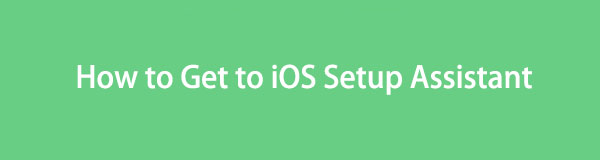
Ennek ellenére megtudhatja, mire képes ez a beállítási asszisztens, és mit kínál az eszköz beállításának kényelmesebbé tétele érdekében. Az alábbiakban elkészítjük a szükséges információkat, beleértve az iOS-eszköz beállítási asszisztens képernyőjén való megjelenítésére vonatkozó stratégiákat. Csak a megadott irányelveknek kell megfelelnie, és garantáljuk, hogy a készüléket ennek megfelelően sikeresen beállítja.

Útmutató
- 1. rész Mit csinál az iOS beállítási asszisztens?
- 2. rész: Az iOS Setup Assistant elérése a beállításokon keresztül
- 3. rész: Az iOS Setup Assistant elérése a FoneLab iOS System Recovery segítségével
- 4. rész: Az iOS Setup Assistant elérése az iTunes vagy a Finder segítségével
- 5. rész. GYIK az iOS Setup Assistant használatáról
1. rész Mit csinál az iOS beállítási asszisztens?
Az iOS Assistant Setup segítségével a felhasználók testreszabhatnak mindent az eszközön, mielőtt az hivatalosan elindulna. Tartalmazza a nyelvet, amely segít jobban megérteni a funkciókat, a régiót, a dátumot és az időt a különböző szolgáltatások későbbi pontos használatához, valamint a WiFi beállítást az internetkapcsolathoz való csatlakozáshoz. Miután befejezte ezeknek a szükségleteknek a beállítását, eljött a fiókok ideje.
Az Apple ID-be való bejelentkezés első használatkor nem kötelező, de nagy segítség lenne, ha megtenné. Így átviheti vagy visszaállíthatja biztonsági mentési adatait, amelyek szintén benne vannak a beállítási asszisztensben, ha rendelkezik vele. Ezen kívül lehetővé teszi az adatvédelmi és biztonsági beállítások, az eszköznév és egyebek beállítását is. Így az eszköz készen áll a használatra, amint elindul.
A FoneLab lehetővé teszi iPhone / iPad / iPod rögzítését DFU módból, helyreállítási módból, Apple logóból, fejhallgató módból stb. Normál állapotba adatvesztés nélkül.
- Javítsa ki a letiltott iOS-rendszerrel kapcsolatos problémákat.
- Adatok kinyerése letiltott iOS-eszközökről adatvesztés nélkül.
- Ez biztonságos és könnyen használható.
2. rész: Az iOS Setup Assistant elérése a beállításokon keresztül
Mint említettük, a beállítási asszisztens csak új vagy újonnan visszaállított eszközökön navigálható. Ezért alaphelyzetbe kell állítania iPhone, iPod Touch vagy iPad készülékét, hogy újra beállítsa a beállítási asszisztens képernyőn, ha nem vadonatúj eszközről van szó. Eközben ennek hivatalos módja a Beállítások felület manőverezése. Az Általános részben megtalálja a visszaállítási lehetőségeket, és csak a megfelelőt kell kiválasztania, hogy visszaállítsa az eszközt az alapértelmezett beállításokra, és újra beállítsa.
Utánozza az alábbi kényelmes lépéseket, hogy elsajátítsa, hogyan juthat el az iOS beállítási asszisztenshez a Beállításokon keresztül:
1 lépésNavigáljon iOS-eszközén a beállítások és érintse meg a gombot általános ha egyszer megjelenik. Ezt követően válassza ki Az iPhone/iPad/iPod Touch átvitele vagy visszaállítása az alján.
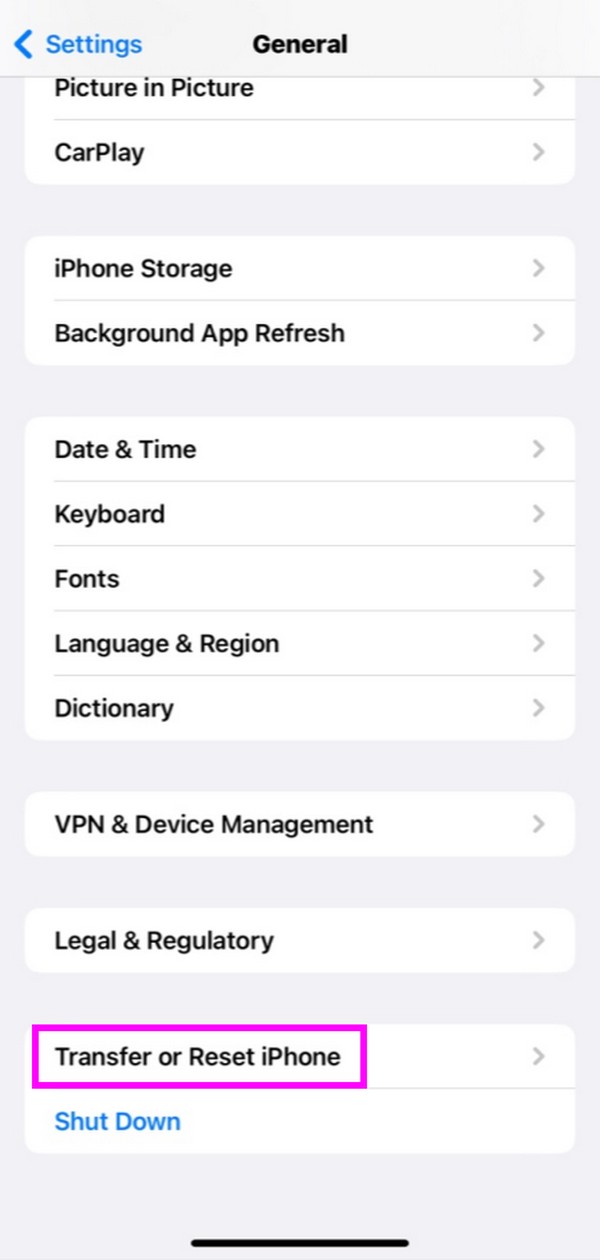
2 lépésTalálat Összes tartalom és beállítás törlése a következő képernyőn, majd válassza ki folytatódik. Miután az eszköz visszaállt, automatikusan elindul, és megjelenik a beállítási asszisztens képernyő.
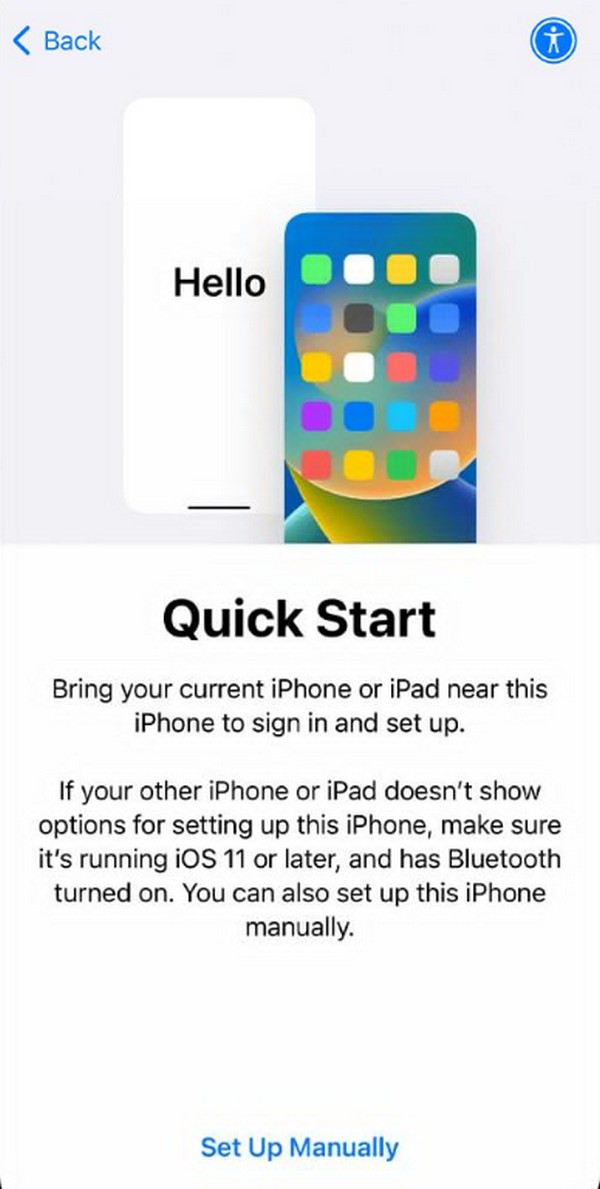
3. rész: Az iOS Setup Assistant elérése a FoneLab iOS System Recovery segítségével
FoneLab iOS rendszer-helyreállítás megbízható stratégia az iOS-eszköz alaphelyzetbe állításához és a beállítási asszisztens ismételt eléréséhez. Ez elsősorban egy professzionális hibaelhárító eszköz, amely számos problémát javít iOS-eszközökön. A megfelelő mód kiválasztása azonban a felületén könnyen megoldható törölje az eszköz összes tartalmát és beállítását, amely lehetővé teszi, hogy visszatérjen a beállítási asszisztens képernyőjére. Eközben szinte az összes iPhone, iPod Touch és iPad modellel kompatibilis.
A FoneLab lehetővé teszi iPhone / iPad / iPod rögzítését DFU módból, helyreállítási módból, Apple logóból, fejhallgató módból stb. Normál állapotba adatvesztés nélkül.
- Javítsa ki a letiltott iOS-rendszerrel kapcsolatos problémákat.
- Adatok kinyerése letiltott iOS-eszközökről adatvesztés nélkül.
- Ez biztonságos és könnyen használható.
Ezenkívül a FoneLab iOS System Recovery előnyösebb, mivel későbbi körülmények között is használhatja. Például, iOS-eszköze egy adott képernyőn ragadt, nincs szolgáltatása, aktiválásra vár, nem tud frissíteni stb Egyszerűen csatlakoztathatja készülékét és javítsa ki az iPhone problémát azonnal. Végül is nem kicsit bonyolult a használata, köszönhetően a felület felhasználó-orientált kialakításának és funkcióinak.
Ismerje fel az alábbi megfelelő útmutatót mintaként az iOS beállítási asszisztensbe való belépéshez FoneLab iOS rendszer-helyreállítás:
1 lépésNyissa meg a FoneLab iOS rendszer-helyreállítási webhelyét, majd jelölje be a lehetőséget ingyenes letöltés opciót a bal oldalon. Ezután nyissa meg a letöltött fájlt a böngésző Letöltések részében a program telepítésének elindításához. A folyamat általában körülbelül egy perc múlva fejeződik be, ezért kattintson a Start lehetőségre az eszköz elindításához.
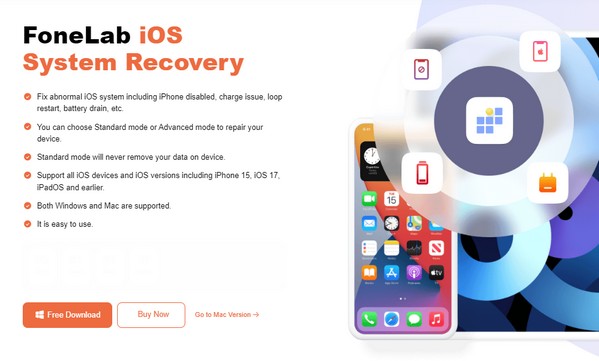
2 lépésA javítási funkció, iOS rendszer helyreállítása, a fő felület jobb felső sarkában található. Így kattintson rá, és a megnyomásával tekintse meg a javítási módokat Rajt a következő képernyőn. Ezután jelölje be a Speciális mód opciót, majd nyomja meg a gombot megerősít gomb alatta. Győződjön meg arról is, hogy iOS-eszköze csatlakoztatva van a programhoz, villámkábellel csatlakoztatva azt a számítógéphez.
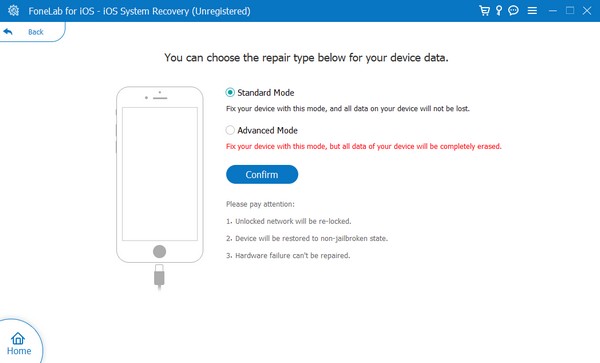
3 lépésAmikor az utasításokat az eszköz iPhone helyreállítási módba állítása megjelennek, kövesse ezeket a firmware-csomag letöltéséhez. Segít a problémák megoldásában és az eszköz visszaállításában. Ha végzett, elindul, és a beállítási asszisztens képernyőjére vezet.
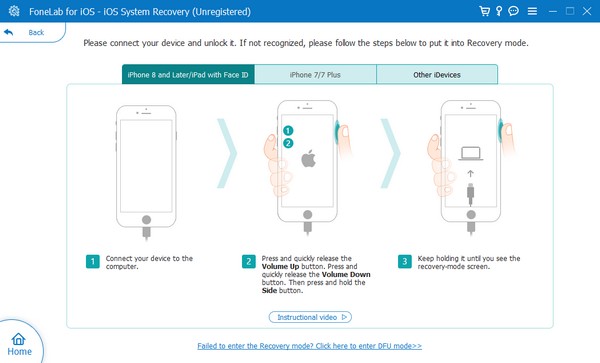
4. rész: Az iOS Setup Assistant elérése az iTunes vagy a Finder segítségével
Az iOS-eszköz iTunes vagy Finder programhoz való csatlakoztatása is egy módja annak, hogy visszaállítsa a gyári beállításokat, ami a beállítási asszisztens felületéhez vezet. Mindazonáltal mérlegelnie kell a használt számítógépet, mielőtt kiválasztja a megfelelő programot, amelyet a folyamathoz használni fog. Vegye figyelembe, hogy az iTunes Windows-hoz és régebbi macOS-verziókhoz készült, míg a Finder csak későbbi macOS-en található, mivel hivatalosan felváltotta a korábbi programot.
Engedje meg az alábbi problémamentes eljárást, hogy elérje az iOS beállítási asszisztensét iPhone-on az iTunes vagy a Finder segítségével:
1 lépésNyissa meg a Finder vagy az iTunes alkalmazást a számítógépétől függően. Ezután csatlakoztasson egy villámkábelt iOS-eszközéhez és számítógépéhez a csatlakozáshoz. Az eszköz neve vagy szimbóluma megjelenik a felületén, amikor a program felismeri iPhone-ját, iPadjét stb.
2 lépésKattintson rá, és válassza ki Összegzésként az iTunes-on vagy általános a Finderen. A felső részben megjelennek az iOS-eszköz adatai, valamint a Frissítés és visszaállítás lehetőség. Válassza ki a Visszaállítás (iDevice) fület az összes tartalom és beállítás törléséhez. Később a beállítási asszisztens megjelenik, amikor a visszaállítás befejeződött.
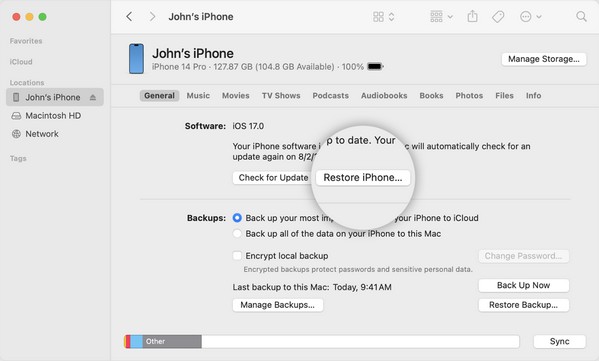
A FoneLab lehetővé teszi iPhone / iPad / iPod rögzítését DFU módból, helyreállítási módból, Apple logóból, fejhallgató módból stb. Normál állapotba adatvesztés nélkül.
- Javítsa ki a letiltott iOS-rendszerrel kapcsolatos problémákat.
- Adatok kinyerése letiltott iOS-eszközökről adatvesztés nélkül.
- Ez biztonságos és könnyen használható.
5. rész. GYIK az iOS Setup Assistant használatáról
Visszaállíthatja az iPhone adatait a kezdeti beállítás után?
Igen tudsz. Az iOS beállítási asszisztens lehetőséget biztosít az adatok visszaállítására az eszközön. Lehetővé teszi, hogy állítsa vissza a biztonsági másolatot az iCloudon, Mac vagy PC, egy másik iOS-eszköz és Android. Válassza ki, hogy melyiket szeretné helyreállítani az Alkalmazások és adatok képernyőn.
Elérhetem az iOS beállítási asszisztenst visszaállítás nélkül?
Sajnos ez nem lehetséges. A beállítási asszisztenst csak egyszer jelenítheti meg egy új vagy újonnan visszaállított iOS-eszköz elindítása után. Ezen kívül utólag nem lehet hozzáférni.
Garantáljuk, hogy a javasolt eljárások a legbiztonságosabb és legkényelmesebbek. Ezért ne tétovázzon és próbálja ki őket, különösen a FoneLab iOS rendszer-helyreállítás most!
A FoneLab lehetővé teszi iPhone / iPad / iPod rögzítését DFU módból, helyreállítási módból, Apple logóból, fejhallgató módból stb. Normál állapotba adatvesztés nélkül.
- Javítsa ki a letiltott iOS-rendszerrel kapcsolatos problémákat.
- Adatok kinyerése letiltott iOS-eszközökről adatvesztés nélkül.
- Ez biztonságos és könnyen használható.
